При настройке нового устройства Android большинство людей обычно добавляют свою основную учетную запись Google в процессе установки. Однако в будущем некоторые из нас могут захотеть получить доступ к дополнительным учетным записям на одном телефоне.
Сегодня у многих пользователей есть хотя бы один деловой адрес электронной почты помимо личного. К счастью, Google упростил переключение между ними на одном устройстве.
В этой статье мы покажем, как можно добавлять и управлять несколькими учетными записями Google на своем телефоне Android.
Читайте также: Помощь! Мой аккаунт Google заблокирован
Как добавить дополнительную учетную запись Google на свой телефон
Есть два способа добавить новую учетную запись Google на свое устройство. Первый метод позволяет вам получить общее представление обо всех учетных записях, в которые вы вошли на устройстве.
1. Зайдите в настройки вашего устройства.
2. Прокрутите вниз, пока не найдете пункт «Аккаунты».
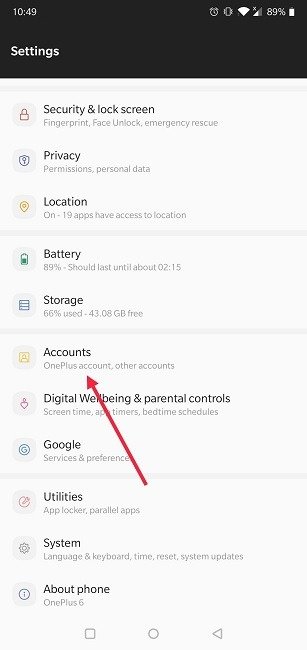
3. Здесь вы можете просмотреть список ваших аккаунтов. Прокрутите вниз и нажмите «Добавить учетную запись», чтобы добавить новую.
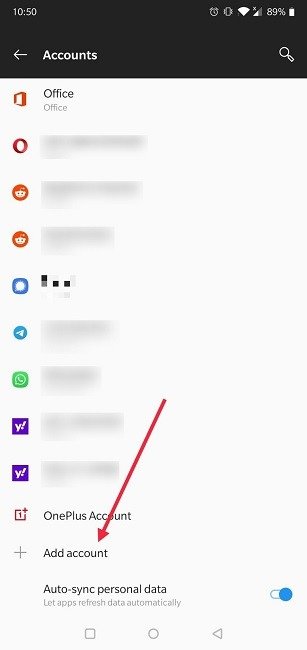
4. Выберите приложение, в которое вы хотите добавить новую учетную запись, в данном случае Google или Personal (для Gmail).
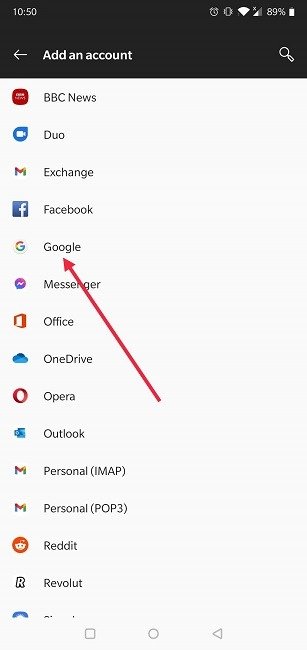
5. Введите данные учетной записи – адрес электронной почты или номер телефона и пароль.
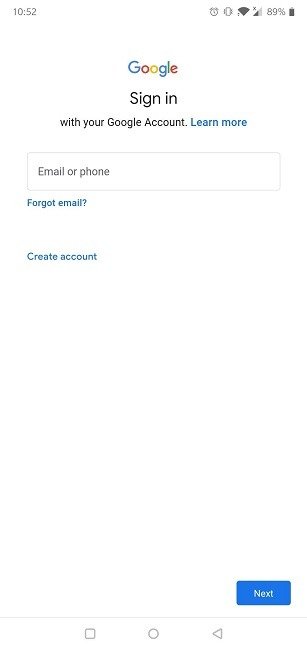
6. Вот и все, в раздел «Аккаунты» добавлен новый аккаунт Google.
Кроме того, вы можете добавить дополнительный адрес электронной почты прямо из приложения Gmail на своем телефоне.
1. Откройте приложение Gmail.
2. Нажмите на значок своего профиля, расположенный в правом верхнем углу экрана.
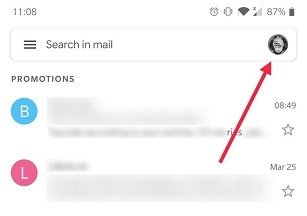
3. Выберите «Добавить еще одну учетную запись».
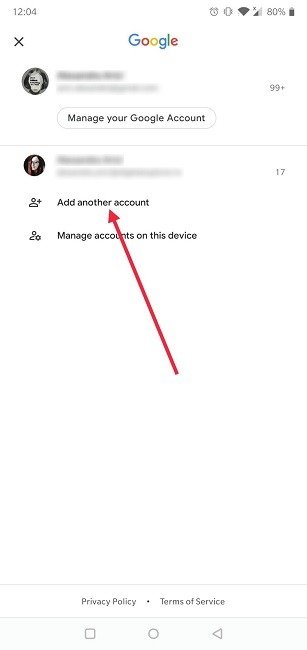
4. Выберите Google.
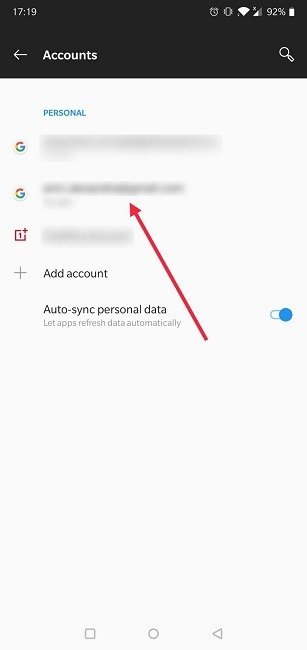
5. Войдите, используя свой адрес и пароль.
6. Новая учетная запись создана, и вы можете получить к ней доступ.
Читайте также: Как заблокировать кнопки громкости на Android
Как легко переключаться между аккаунтами Google на Android
Как только вы добавите вторую учетную запись на свой телефон, переключаться между ними станет очень легко. Просто запустите Gmail еще раз, коснитесь значка профиля и выберите другую учетную запись.
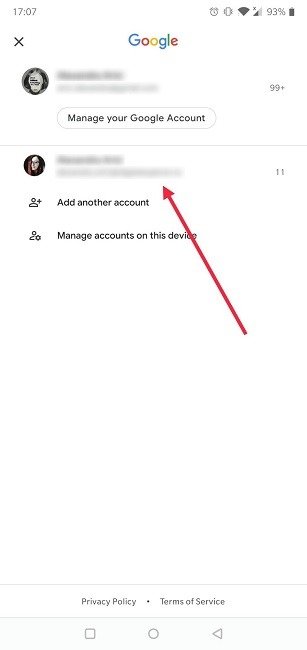
Здесь должны быть указаны все ваши адреса электронной почты, чтобы вы могли легко получить к ним доступ.
В других приложениях все так же просто. Например, Google Play Store. Откройте приложение и коснитесь значка своего профиля в правом верхнем углу.
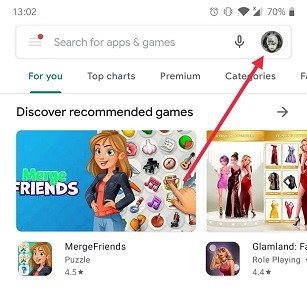
Нажмите стрелку вниз рядом с вашим адресом электронной почты и выберите оттуда дополнительную учетную запись.
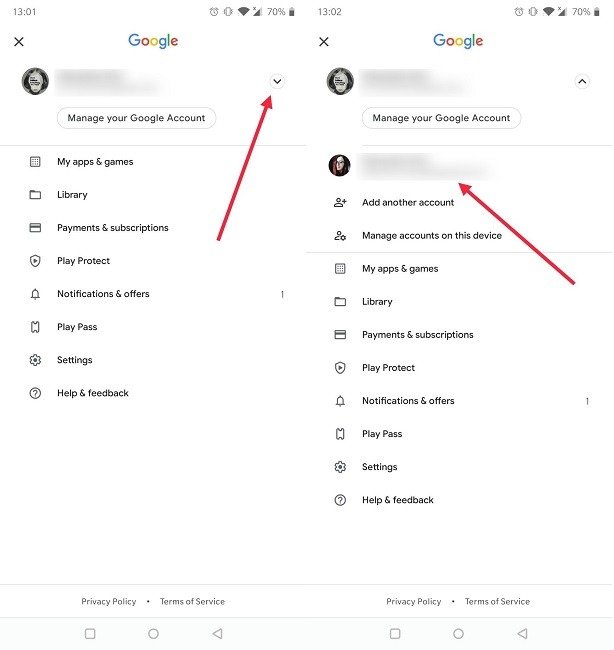
Читайте также: Как автоматически выйти из своей учетной записи Google
Как удалить учетную запись Google со своего телефона
Удалить учетную запись Gmail также довольно просто. Опять же, вы можете зайти в настройки или сделать это из приложения Gmail.
1. Откройте настройки на своем телефоне.
2. Перейдите в раздел «Аккаунты».
3. Найдите аккаунт, который хотите удалить, и нажмите на него.
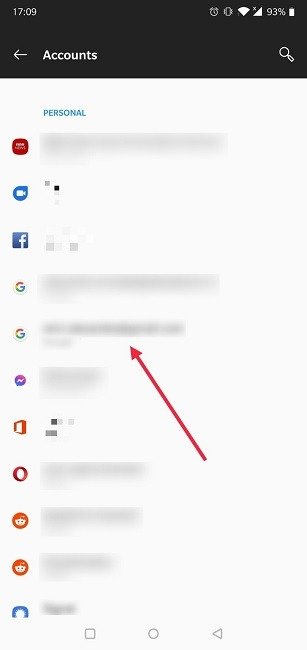
4. Нажмите кнопку «Удалить учетную запись».
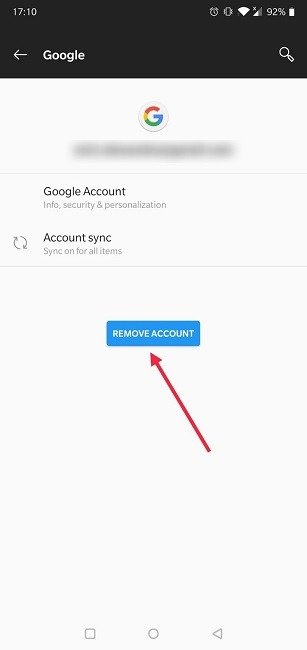
5. Подтвердите свой выбор, еще раз нажав «Удалить учетную запись».
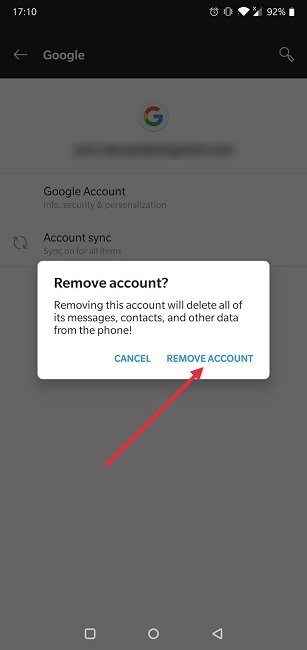
6. Ваш аккаунт Google был удален с вашего устройства.
Вы также можете сделать это, зайдя в приложение Gmail, где вам нужно еще раз нажать на значок своего профиля и выбрать опцию «Управление учетными записями на вашем устройстве».
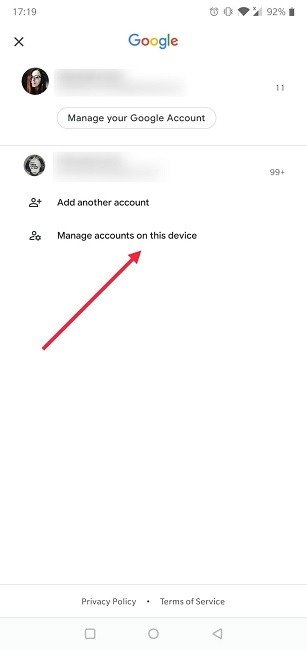
Выберите учетную запись, которую хотите удалить, затем нажмите кнопку «Удалить учетную запись» и еще раз подтвердите свой выбор, чтобы полностью удалить адрес с вашего устройства.
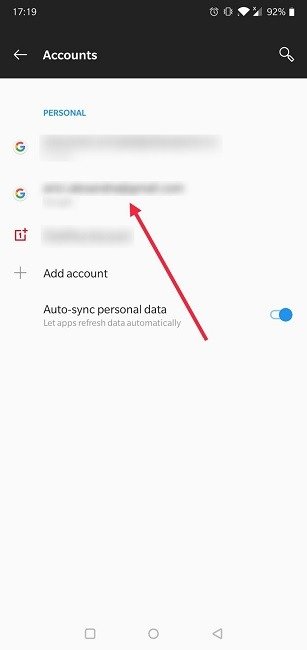 <
<Однако убедитесь, что это именно то, что вы хотите сделать, поскольку в процессе будут удалены все контакты и информация, хранящаяся в этой учетной записи. Лучшей альтернативой было бы сохранить обе учетные записи и просто переключаться между ними.
Gmail — мощный инструмент, и если вы хотите использовать его в полной мере, рекомендуем прочитать эту информацию. Например, выучите как создать настольное приложение Gmail или как занести IP-адреса в черный список для Gmail .


